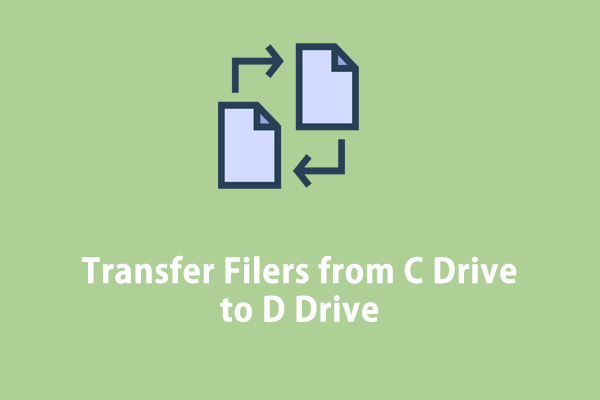Как загрузить и установить обновление Windows 11 Moment 3?
Обновление Windows 11 Moment 3 (22H2) уже доступно. Вы можете использовать один из двух способов, представленных в этом посте, для загрузки и установки обновления Windows 11 Moment 3 на свое устройство. Если вам нужно восстановить данные в Windows 11, вы можете попробовать MiniTool Power Data Recovery.
Инструмент восстановления данных, который поможет вам восстановить потерянные и удаленные файлы:
MiniTool Power Data Recovery — это профессиональное программное обеспечение для восстановления данных, которое может работать на всех версиях Windows. Вы можете использовать его для восстановления данных с жестких дисков, твердотельных накопителей, USB-накопителей, SD-карт, карт памяти и многого другого. Независимо от того, были ли ваши данные случайно удалены или произошел сбой системы, и ваш компьютер не смог нормально запуститься, вы можете попробовать использовать это программное обеспечение для восстановления ваших файлов всего несколькими простыми щелчками мыши.
Что такое обновление Windows 11 Moment 3?
Microsoft решила выпускать одно крупное обновление функций для Windows 11 раз в год. Но компания по-прежнему поддерживает операционную систему и регулярно выпускает небольшие обновления. Moment 3, новое предварительное обновление функции, теперь доступно для подходящих компьютеров под управлением Windows 11 22H2.
Моменты — это необязательные накопительные обновления, содержащие функции или улучшения. Компания намерена предоставлять незначительные новые функции и улучшения помимо ежегодного выпуска в обновлениях Moment. У обновления нет официального названия, потому что это просто накопительное или ежемесячное обновление.
Обновление «Момент 3» также известно как КБ5026446. Вы можете загрузить и установить обновление Windows 11 Moment 3 в качестве дополнительного обновления в Центре обновления Windows. Вы также можете загрузить автономный установщик из каталога Центра обновления Майкрософт.
В этом посте MiniTool Software расскажет, как получить обновление Windows 11 Moment 3.
Как загрузить и установить обновление Windows 11 Moment 3?
Это два способа загрузки и установки Moment 3.
Способ 1: Загрузите и установите обновление Windows 11 Moment 3 в Центре обновления Windows
Это универсальный способ получить обновление Moment 3 на ваше устройство:
Шаг 1: Перейти к Пуск > Настройки. Вы также можете нажать Окна + я чтобы открыть Настройки.
Шаг 2: Перейти к Центр обновления Windows.
Шаг 3: Нажмите на Проверить наличие обновлений кнопку, чтобы узнать, доступно ли обновление на вашем ПК.
Шаг 4: Нажмите на Загрузить и установить кнопку, чтобы начать установку.
Шаг 5: Перезагрузите компьютер.
Шаг 6: Перейти к Настройки > Система > О программе чтобы убедиться, что номер сборки ОС 22621.1778/22H2 или более поздний номер ОС.
Шаг 7: снова перейдите в Центр обновления Windows.
Шаг 8: Убедитесь Получайте последние обновления, как только они становятся доступны включен.
Шаг 9: снова проверьте наличие обновлений и загрузите Обновление конфигурации Windows.

Шаг 10: Перезагрузите компьютер.
После этих шагов вы получите обновление Windows 11 Moment 3 и сможете опробовать в нем новые функции.
Если вы не можете получить обновление с помощью этого метода или хотите установить обновление в автономном режиме, вы можете загрузить KB5026446 из каталога Центра обновления Майкрософт для автономной установки.
Способ 2. Загрузите KB5026446 из каталога Центра обновления Майкрософт.
Шаг 1: Откройте Edge или Chrome.
Шаг 2. Перейдите на сайт catalog.update.microsoft.com.
Шаг 3: Введите КБ5026446 в правом верхнем поле поиска и нажмите Входить.
Шаг 4: Выберите подходящий пакет для загрузки (в зависимости от используемой версии Windows 11).

Шаг 5: Откройте загруженный файл .msu, чтобы начать установку обновления.
Шаг 6: Нажмите Да если вы видите интерфейс контроля учетных записей (UAC).
Шаг 7: Следуйте инструкциям на экране, чтобы завершить процесс. Отключение интернет-соединения может ускорить процесс.
Шаг 8. Выполните действия, описанные в предыдущем разделе, чтобы установить обновление конфигурации Windows, а затем перезагрузите компьютер.
Это способы установки обновления Windows 11 Moment 3 на соответствующий ПК. Вы можете выбрать правильный метод в соответствии с вашей ситуацией.